Configuración del dac-v1 – Naim Audio DAC-V1 Manual del usuario
Página 15
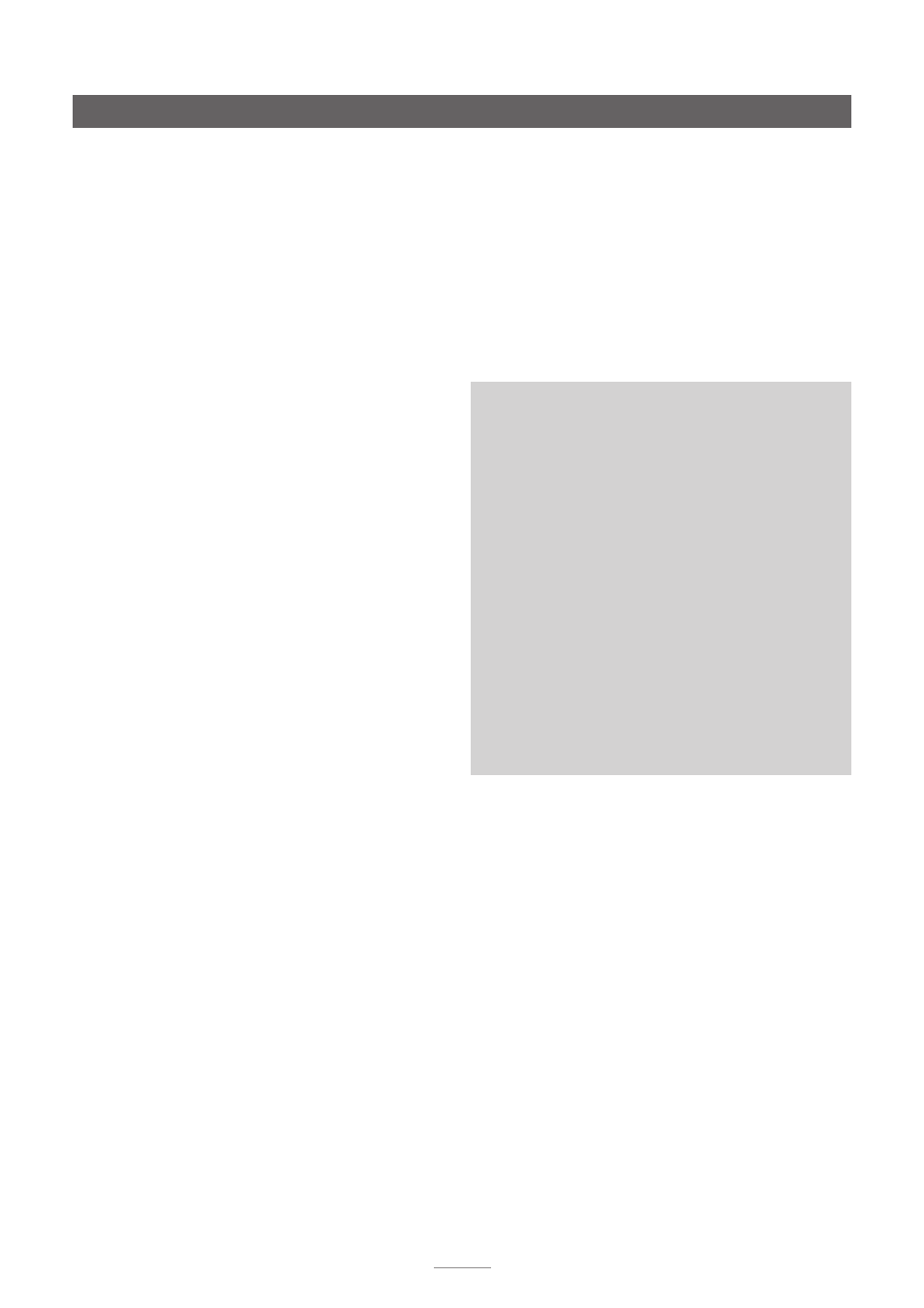
13
•
Seleccione BitPerfect en el menú Setup
(Configuración) del DAC-V1 y, a continuación,
reproduzca el archivo de prueba BitPerfect deseado
en la aplicación de reproducción de audio. En la
pantalla del DAC-V1 podrá verse el avance de la
prueba y se verán los resultados cuando finalice. No
puede reproducirse ningún otro archivo de audio si
en el menú Setup (Configuración) del DAC-V1 se ha
seleccionado BitPerfect.
Antes de empezar a ejecutarse BitPerfect, aparece un
mensaje de advertencia.
Prueba BitPerfect en el USB
Reproduzca el archivo de prueba de audio BitPerfect.
Cuando el DAC-V1 identifique el audio de prueba, en
la pantalla aparecerán las estadísticas de la prueba.
Asegúrese de que el volumen de la aplicación de
reproducción está ajustado al máximo y de que el
ajuste de su sample rate (frecuencia de muestreo)
coincide con la del archivo de audio de prueba. La
salida de audio puede verse en pantalla durante las
pruebas BitPerfect. En caso de detectarse errores, se
verán las estadísticas siguientes:
1. Bad Sample percentage (Porcentaje de muestreo
incorrecto): Porcentaje de muestras de audio que no
tenían el valor esperado.
2. Max Error (Error máx.): Error máximo entre un valor de
muestra real y el esperado.
3. Bad Samples (Muestreo incorrecto): El número total
de muestreos incorrectos.
Nota:
El DAC-V1 suprimirá el sonido de sus salidas durante
la ejecución de las pruebas BitPerfect.
Utilice la tecla
3
del mando a distancia para regresar
al menú anterior o la tecla
setup
para volver al menú de
configuración principal.
5.3.2 Análisis de la prueba BitPerfect
Si el DAC-V1 informa de errores una vez finalizada la
prueba BitPerfect, realice las comprobaciones siguientes.
•
Asegúrese de que la bit depth (profundidad de
bits) y la sample rate (frecuencia de muestreo)
del archivo de prueba BitPerfect coinciden con
la bit depth (profundidad de bits) y la sample rate
(frecuencia de muestreo) especificadas en la
sección Sound (Sonido) del Control Panel (Panel
de control) de Windows (véanse las secciones
2.1.2 ó 2.1.3), o en la aplicación Audio MIDI Setup
(Configuración de Audio MIDI) de OS X (véase la
sección 2.2.2).
Configuración del DAC-V1
Nota:
Esta descripción de la prueba BitPerfect no es
completa. Para obtener más información y consejos visite
la Knowledge Base (Base de conocimientos) de Naim en:
www.naimaudio.com/knowledge-base.
Nota:
Dadas las características inherentes de iTunes,
sobre todo cuando se ejecuta en sistemas con Windows,
y del Reproductor de Windows Media, no es posible
garantizar que estos se comporten como aplicaciones de
reproducción BitPerfect en todas las circunstancias. En la
Knowledge Base (Base de conocimientos) de Naim puede
encontrar más información sobre otras aplicaciones de
reproducción alternativas.
La utilización de la rutina BitPerfect conlleva la reproducción
por parte de la aplicación de audio de archivos de
prueba WAV especialmente configurados. Hay archivos de
prueba BitPerfect disponibles para una amplia gama de
profundidades de bits y de frecuencias de muestreo. Los
archivos de prueba BitPerfect se pueden descargar de:
http://www.naimaudio.com/hifi-products/pdt-type/dac-v1
5.3.1 Ejecución de las pruebas BitPerfect
Para ejecutar una prueba BitPerfect siga los pasos de abajo.
•
Descargue los archivos de prueba BitPerfect e
impórtelos a la biblioteca de audio utilizada por
la aplicación de reproducción de audio que
desea analizar.
•
Asegúrese de que el volumen de control de la
aplicación de reproducción de audio está ajustado
al máximo.
Nota:
Tenga cuidado al regresar al uso normal del
DAC-V1, asegúrese de que todos los controles de volumen
del sistema estén bien ajustados.
•
Asegúrese de que la sample rate (frecuencia de
muestreo) y la bit depth (profundidad de bits)
especificadas en la sección Sound (Sonido) del
Control Panel (Panel de control) de Windows y en
la aplicación Audio MIDI Setup (Configuración de
Audio MIDI) de OS X coincidan con la frecuencia
de muestreo y la profundidad de bits de los archivos
de prueba BitPerfect a utilizar. Véanse las secciones
2.1.2, 2.1.3 ó 2.2.2.
Nota:
Si para la reproducción de audio se utilizan iTunes o
el Reproductor de Windows Media, se debe salir de ellos
y reiniciarlos cada vez que se cambie la frecuencia de
muestreo o la profundidad de bits.
Nota:
Si se utilizan otras alternativas distintas al Reproductor
de Windows Media o a iTunes para la reproducción de
audio, puede que no tengan importancia los ajustes de
la bit depth (profundidad de bits) y de la sample rate
(frecuencia de muestreo) de la sección Sound (Sonido)
del Control Panel (Panel de control) de Windows o de
la aplicación Audio MIDI Setup (Configuración de Audio
MIDI) de OS X.